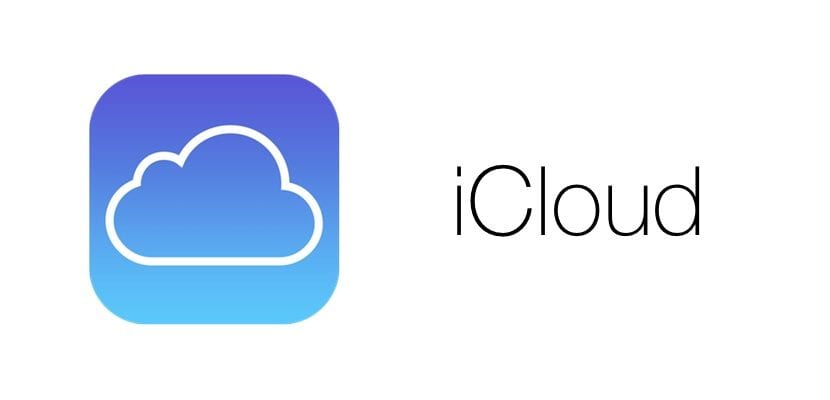
iCloud, Apple'ın kendi bulut depolama sistemidir. Google Drive ve diğer "sanal sabit sürücüler" ile benzerdir ve bir iPhone kullanıcısıysanız elde edilir, bu nedenle bir "hareket" durumunda bir Android telefona eklemek için bazı engeller sunar.
Bu yazıda, nasıl yapılandırılacağını açıklıyoruz Android'de iCloud e-posta hesabı basit ve anlaşılır bir şekilde, böylece her şeyi cep telefonunuzdan yönetebilmek için Gmail'e gitmeniz gerekmeyecek. Görelim!
Bu, çok faydalı bulacağınız bir şey. Android'in bir e-posta hesabı üzerinden çalışması gerekiyor, ve ondan kaçış yok. Aşağıdaki bir iCloud hesabı aracılığıyla kullanmak için adım adım öğrenin.
Android'e iCloud E-posta Adresi Nasıl Eklenir
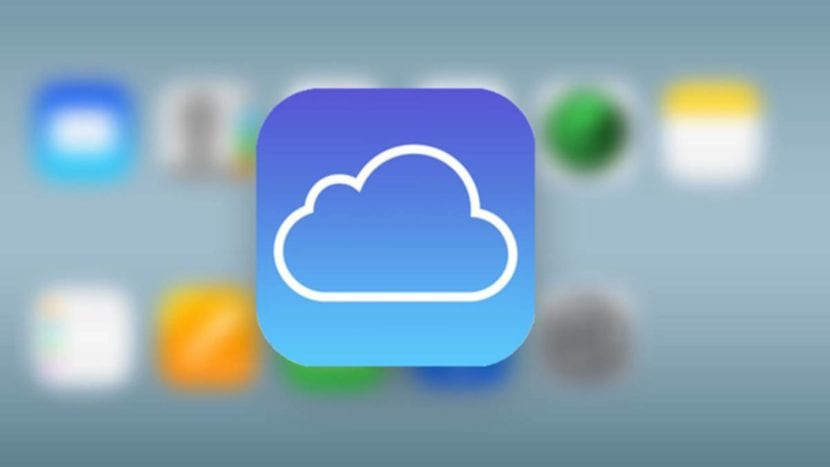
Her şeyden önce, aşağıdaki terimlerin adlandırılması değişebilir Android versiyonuna, taşıdığı kişiselleştirme katmanına ve telefonun modeline ve markasına göre. Öyle bile olsa, onları tespit etmek sorun olmayacaktır.
Şimdi, ilk önce ayarlar telefonun bölümüne girin Kullanıcılar ve hesaplar. Sonra seçeneğini ararız Hesap ekle. O zaman aramamız gereken iki seçenek olacak: elektronik posta seçenek varsa veya Kişisel Hesap (IMAP) Gmail sembolünün yanında.
Gmail seçeneğini seçersek, Gmail otomatik olarak iCloud adresinizi tanıyacak ve doğru sunucu ayarlarını içe aktaracaktır. Bunun yerine, e-posta seçeneğini tercih edersek, sunucu yapılandırmasını manuel olarak eklememiz gerekecek. Alanları şu şekilde doldurmalıyız:
- Gelen posta sunucusu:
- Sunucu adı: imap.mail.me.com
- SSL gerekli: Evet.
- Liman: 993
- Kullanıcı adı: iCloud e-posta adresinizin ad kısmı. Yani "armandolozada@icloud.com" ise, sadece "armandolozada" kısmı.
- Parola: İCloud e-posta parolası. Ayrıca uygulamaya özel bir şifre oluşturmayı da seçebiliriz.
- Giden posta sunucusu:
- Sunucu adı: smtp.mail.me.com
- SSL gerekli: Evet.
- Liman: 587
- SMTP kimlik doğrulaması gerekli: Evet.
- Kullanıcı adı: "@ icloud.com" dahil tam iCloud e-posta adresiniz.
- Parola: Gelen posta sunucusu bölümüne koyduğumuz şifreyi, orijinal şifre veya oluşturduğumuz uygulamanın özel şifresini kullanırız.
Bütün bunlar bittiğinde, tıklıyoruz aşağıdaki o Devam etmekveya işlemi bitirmek için düğmeye basın. Gelen veya giden posta sunucusu bölümlerinin SSL gerekli bölümünde bir hata mesajı varsa, bunun yerine TSL'yi kullanın.
İnşallah, Yukarıdaki detaylar kitabın devam etmesi için yeterli olmalıdır.. Bunu ayarlamak biraz zahmetli, özellikle de her şeyi sizin için yapan bir iPhone'dan geliyorsak, ancak çalışıyor ve mevcut e-postanızı yeni Android cihaza aktarıyor.
Öte yandan size öğretiyoruz WhatsApp görüşmelerinizi iPhone'dan Android cihaza nasıl aktarırsınız.
(Fuente)

Miui 10 ile çalışmaz.